Word 2021 for Macでのパスワード設定や解除方法
どもAkaiです。
個人から企業まで多くのユーザーはMicrosoft Office Wordを利用しています。Microsoft Office Wordは、ドキュメントを作成するな多彩な機能を備えるツールです。日常でWordを使用して、財務、教育、生活、仕事など、色々なの情報を処理します。Word文書には、他者に見られたくないシークレット情報や個人情報が含まれていることがよくあります。したがって、Word文書のセキュリティを確保するには、ファイルにパスワードをかける保ことは効果的な解決策です。
Wordファイルの文書がパスワード設定したい場合、パスワード のかけ方を分からない方がいるでしょう。
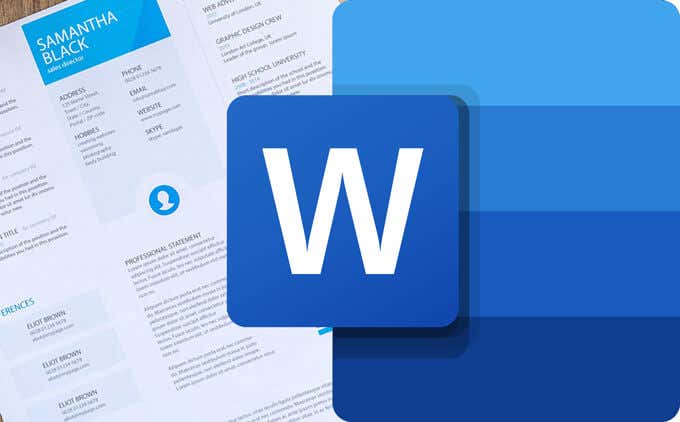
こちらのページでは、Mac で Microsoft Office の Word ( Word for mac ) 文書にパスワードを設定したり、解除したりする方法について記載させていただいております。
パスワードをかけ方を知りたい場合、参考にしてください。
Mac で Word にパスワードを設定する手順
Word 2021 for Macを開いて、[校閲 ]、[保護]、[文書の保護]、[パスワードによる保護]のの順に選択します。 次の手順でWordでパスワードの設定します。
校閲 のメニューから保護を選択し、文書の保護をクリックします。
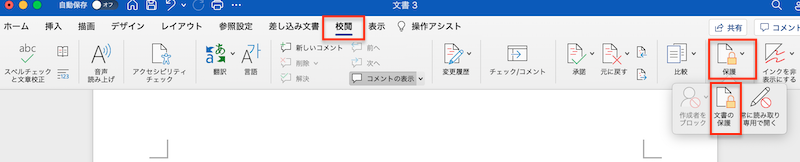
立ち上がってくるパスワードによる保護のウィンドウで、〔文書を開くためのパスワード〕と、必要がある場合には、〔文書を変更するためのパスワード〕を入力します。
ファイルを開く時のみパスワードを必要とさせる設定で良い場合は、上の〔文書を開くためのパスワード〕のみ設定すればOKです。
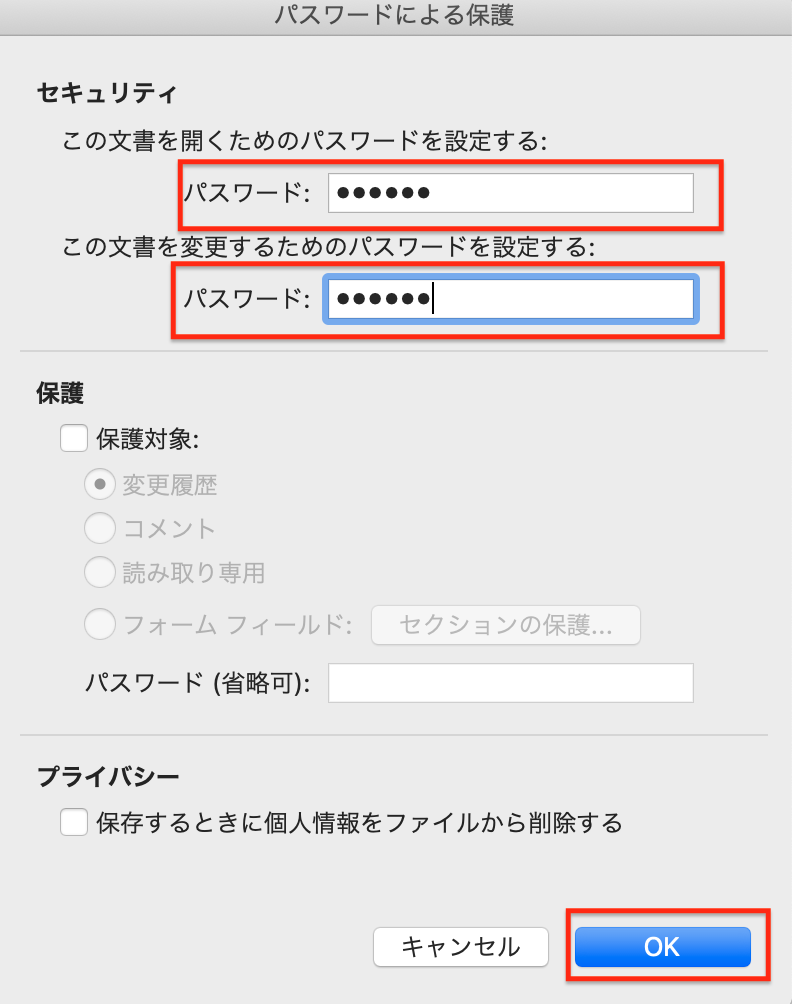
パスワード を再入して、OKをクリックすれば、パスワード保護された Wordファイルの完成。
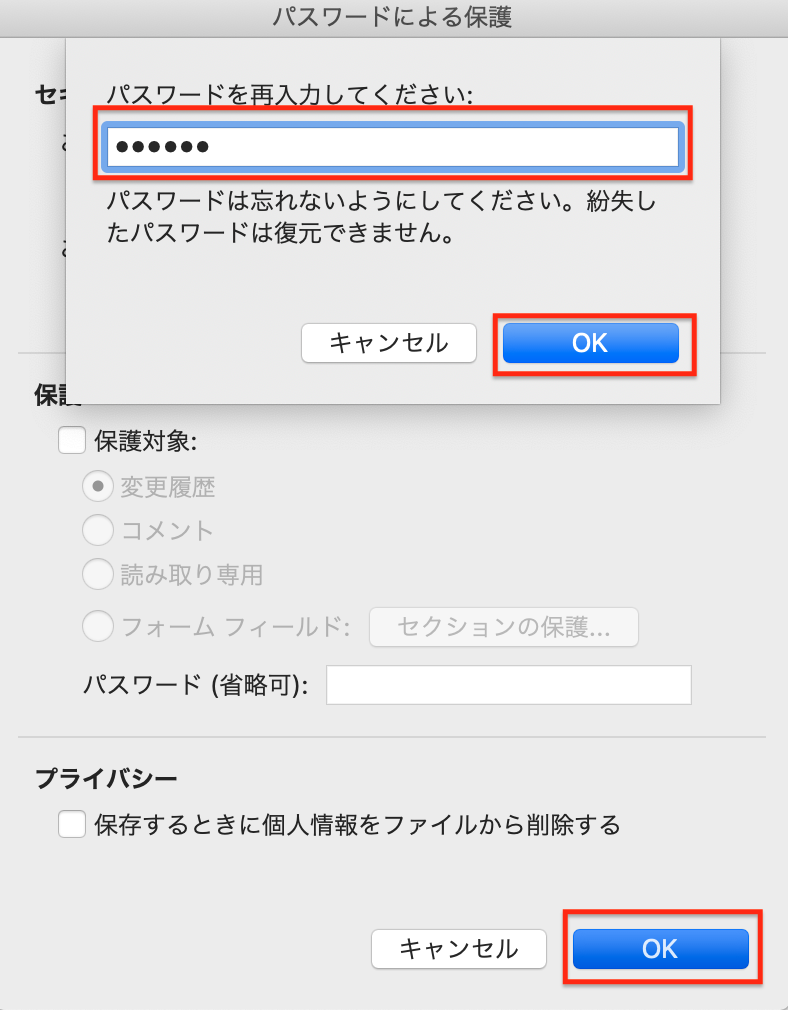
Mac で Word に設定したパスワードを解除する手順
Mac 用 の Word に設定したパスワードを外す手順は以下の通りとなります。
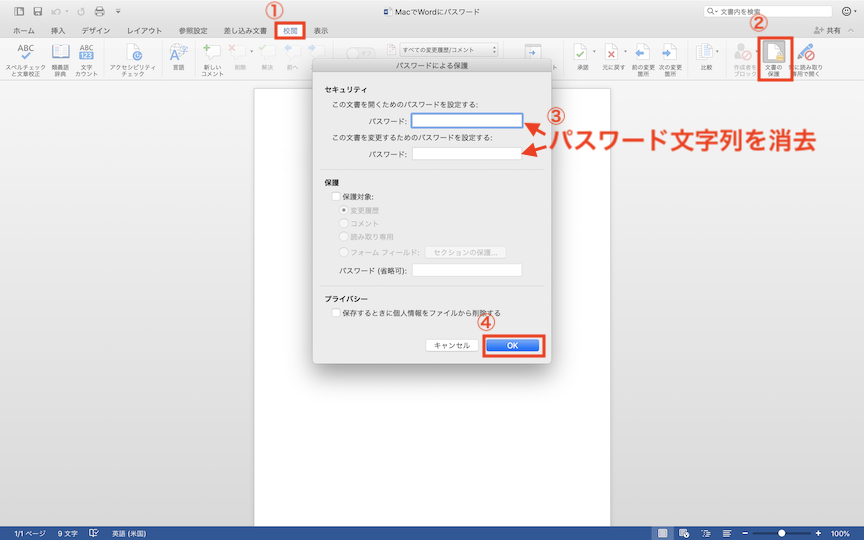
1.設定されているパスワードを入力し、閲覧や編集できる状態で Word ファイルを開きます。
↓
2.①「校閲」タブ > ②「文書の保護」と進みます。
↓
3.登録されているパスワード内の文字列(「●●●●・・・」で表示)を削除③して、④「OK」を押すとパスワードは解除されます。
Word に設定されたパスワードを Mac で外す手順はここまでとなります。
Mac で Word へのパスワード設定に関する総括
こちらのページでは、Mac 用の Word ( Microsoft 365 for Mac や Office 2021 for Mac の Word )文書にパスワードを設定したり、設定したパスワードを外す方法などについて記載させていただきました。
Word for Mac では「文書の保護」内で、その他の保護機能として
- 変更履歴の記録
- コメントの追加
- 読み取り専用
- フォームの変更の制限
などの機能(1〜4のうちいずれかを選択可)や、ファイルの保存時に作者名・会社名などの個人情報を削除し保存するようにする機能も準備されています。
適切なセキュリティ設定を行うことは、お客様や会社、自分自身を守ることになりますし、取引先からの信頼にも繋がりますので日々の業務の中で大切にしていきたいですね。
こちらのページはここまでとなります。
ここまでお読みいただきありがとうございました。
Word 2021 for Mac のおすすめ商品
[quads id=2]


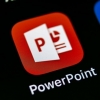



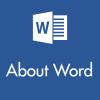
ディスカッション
コメント一覧
まだ、コメントがありません